Mantener Constante la Referencia de Celda en una Fórmula en Excel y Google Sheets
Este tutorial muestra cómo mantener constantes las referec¿ncias de celdas variables en Excel y Google Sheets.
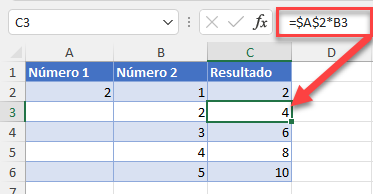
Mantener Constantes las Celdas en las Fórmulas
Cuando copias una fórmula, las referencias de celda en la fórmula cambian dependiendo de dónde pegues. Si quieres mantener constantes las celdas variables, puedes bloquearlas antes de copiar la fórmula. En este ejemplo, la Columna C es el resultado de la multiplicación de los valores de A2(2) y la Columna B.
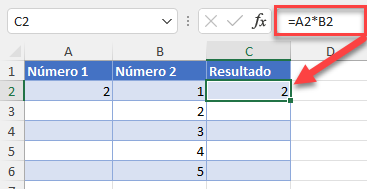
Si copias la fórmula en la columna C, ambas referencias de celda cambian (A2 a A3 y B2 a B3, etc.).
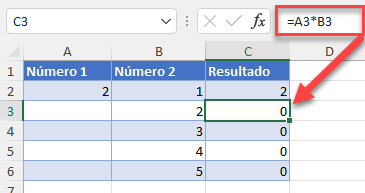
Digamos que quieres mantener constante la celda A2. Para ello, haga clic en la celda de referencia en la barra de fórmulas (A2), e introduzca $ antes de la columna y la fila ($A$2).
También puedes pulsar F4 mientras estás en la barra de fórmulas para añadir los mismos signos de dólar (antes de la referencia a la columna y la referencia a la fila). Si sigues pulsando F4, aparecerán más opciones de referencia absoluta/relativa.
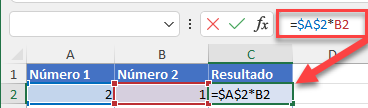
Como resultado, la fórmula de la columna C utiliza la celda A2 como constante, y los valores de la columna B se multiplican por 2 en cada fila.
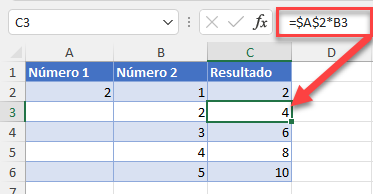
Nota: En la versión más reciente de Excel, hay nuevas fórmulas de matrices que derraman automáticamente los valores al rango, y no necesitan ningún bloqueo de celda. Estas fórmulas incluyen ORDENAR, UNICOS, ORDENARPOR y BUSCARX.
Mantener Constantes las Celdas en las Fórmulas en Google Sheets
Puedes utilizar la misma lógica para hacer constantes las celdas variables en Google Sheets.
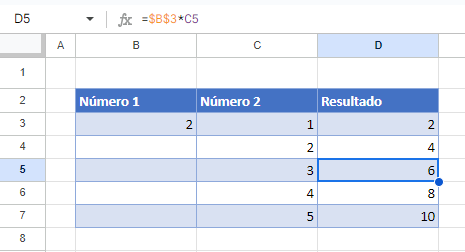
Ver también..
¿Busca algo más? ¿Desea más información? Pruebe con éstas:

